Sadržaj
Osnove
Uvod
4Easysoft Data Recovery je alat jednostavan za korištenje koji vam pomaže u upravljanju i spremanju izgubljenih podataka s računala, flash pogona i koša za smeće kako biste spasili svoja srušena računala. Jednostavnim klikovima skenirat će sve podatke i klasificirati ih u različite vrste, a zatim možete odabrati željenu glazbu, fotografije, dokumente, videozapise, e-poštu i više podataka za oporavak.
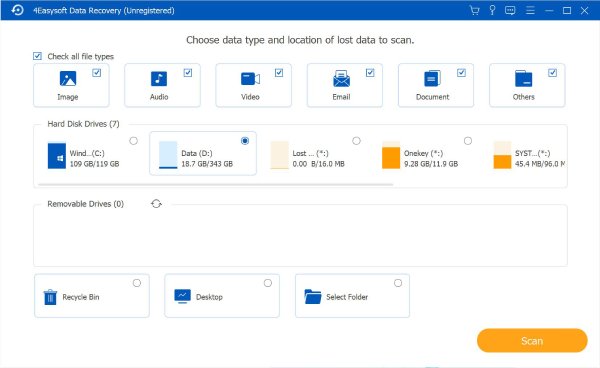
Kupite i registrirajte se
Više otmjenih značajki u 4Easysoft Data Recovery čekaju da ih istražite i samo trebate jednostavno kupiti program kako biste otključali sve dostupne značajke u njemu. Kliknite na Kupiti gumb (ikona košarice) u gornjem desnom kutu i odaberite željenu licencu prema vašim potrebama. Registracijski kod ćete dobiti na svoju e-poštu.
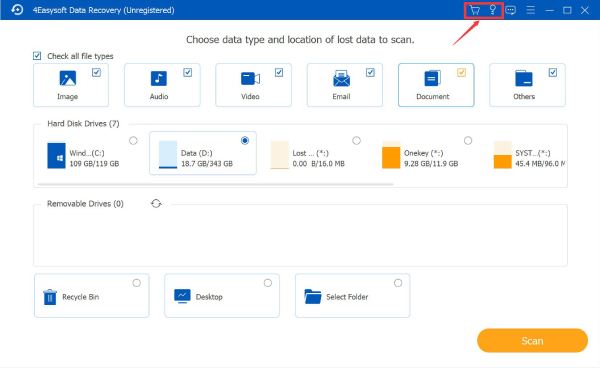
Nakon toga možete kliknuti na Registar gumb (ikona ključa) osim gumba za kupnju. Ovdje možete unijeti adresu e-pošte koju ste koristili za kupnju licence i registracijski kod koji ste upravo primili. Na kraju kliknite na Registar gumb za aktiviranje.
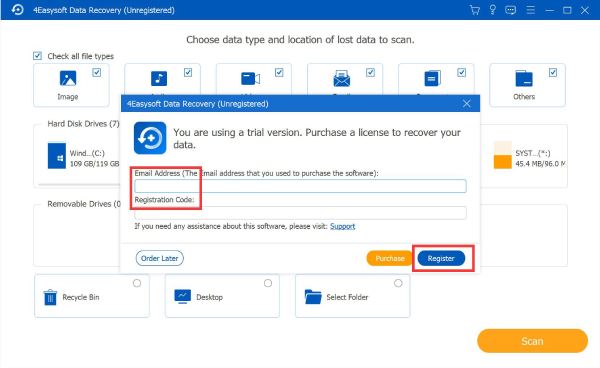
Ažuriraj
Ručno ažuriranje: Kliknite na Jelovnik u gornjem desnom kutu i kliknite Provjerite Ažuriranje dugme. Provjera ažuriranja započet će sada i ponudit će vam najnoviju verziju za preuzimanje.
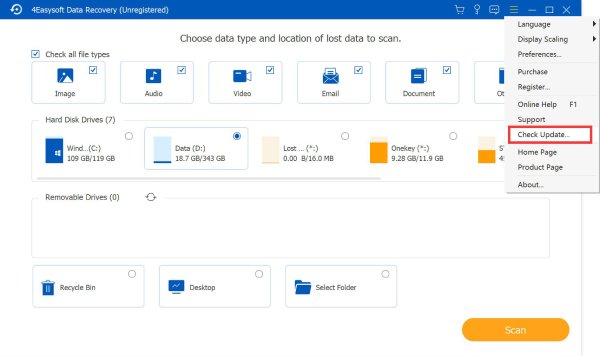
Automatsko ažuriranje: Kliknite na Jelovnik gumb, a zatim Postavke dugme. U iskačućem prozoru možete označiti Automatska provjera ažuriranja gumb za redovitu provjeru svaki put kada pokrenete program. Štoviše, možete omogućiti automatsko ažuriranje kada izađete iz programa bez daljnje potvrde.
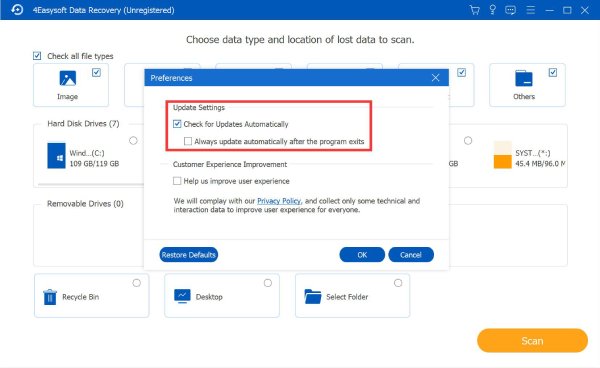
Postavke
Ispod Postavke gumb, također možete prilagoditi Poboljšanje korisničkog iskustva postavke. Zajamčeno je da vaša privatnost neće procuriti tijekom procesa. Naravno, ovu funkciju možete uključiti/isključiti kad god želite.
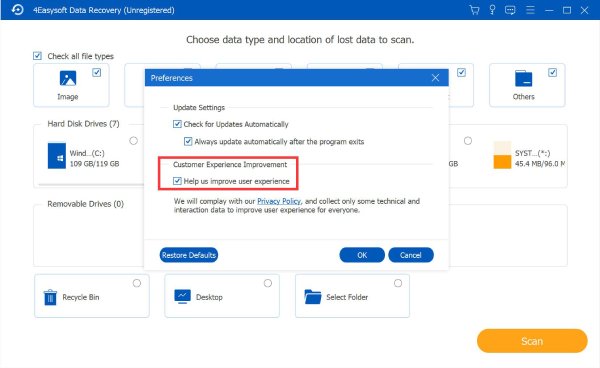
Oporavak svih podataka
4Easysoft Data Recovery vam omogućuje oporavak podataka s tvrdih diskova računala, vanjskih flash pogona, koša za smeće i bilo koje odabrane mape. Možete čak odabrati skeniranje željenih vrsta datoteka kako biste brzo pronašli izgubljene podatke bez gubljenja vremena. Pročitajte detaljne korake u nastavku za oporavak podataka sada:
Korak 1: Odaberite željenu lokaciju
Nakon pokretanja 4Easysoft Data Recovery, trebali biste odabrati željenu lokaciju za oporavak izgubljenih podataka, uključujući Windows C/D tvrdi disk, vanjski pogon koji ste umetnuli, koš za smeće, itd. Možete čak odabrati Radna površina mjesto za skeniranje cijelog računala.
Ako također znate vrstu datoteke izgubljenih podataka, možete označiti Slika, Audio, Video, E-mail, ili Dokument gumb kako biste uštedjeli svoje vrijeme. Zatim kliknite na Skenirati gumb za početak.
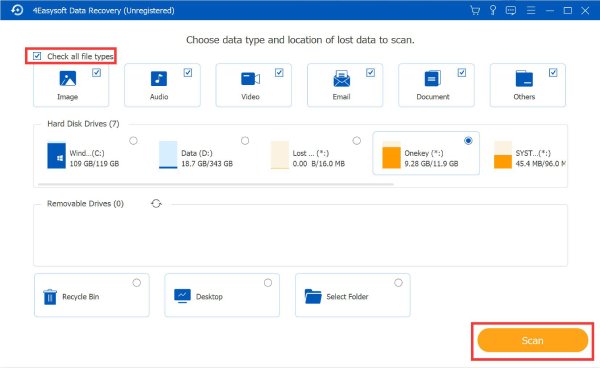
Korak 2: Brzo ili duboko skeniranje
Nakon što brzo skeniranje završi za nekoliko sekundi, vidjet ćete iskačući prozor s obavijesti. Sada možete izravno započeti vraćanje svih podataka klikom na Sada ih možete povratiti dugme.
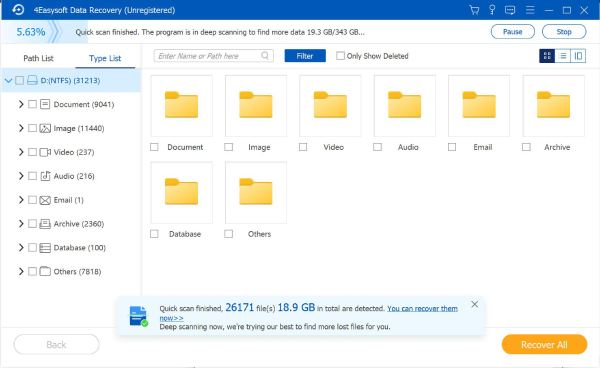
Skeniranje se još uvijek obrađuje, tako da ne biste trebali učiniti ništa ako želite dubinsko skeniranje. Trebat će vam nekoliko minuta.
Korak 3: Odaberite željene podatke
U lijevom oknu možete pronaći željene podatke iz Popis staza ili Upišite popis. Odaberite jednu od vrsta datoteka i odaberite željeni format kako biste ih lakše pronašli.
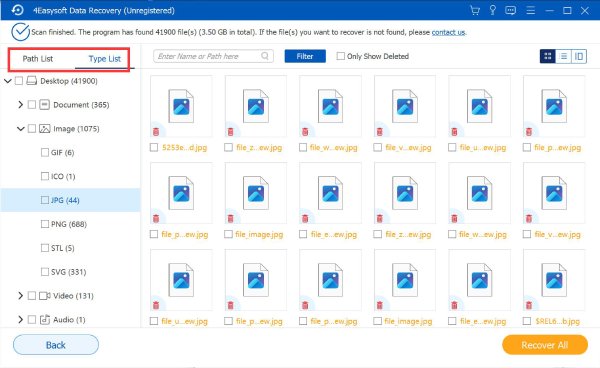
Štoviše, možete koristiti filtar alat za točno pronalaženje željenih podataka. Možete unijeti podatke o produžetku, datumu kreiranja ili izmjene itd. Kliknite na primijeniti gumb za nastavak.
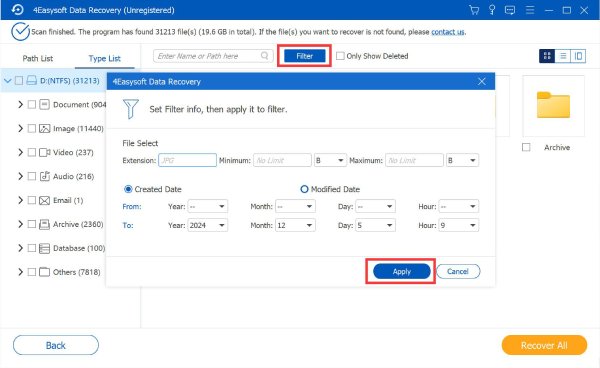
Korak 4: Pregledajte odabrane podatke
U gornjem desnom kutu možete promijeniti način pregleda podataka. Zadani način je Sličica, koji će prikazati samo jednu sliku videozapisa. Dakle, možete kliknuti na Sadržaj gumb za pregled podataka na velikom zaslonu i provjeru informacija o metapodacima.
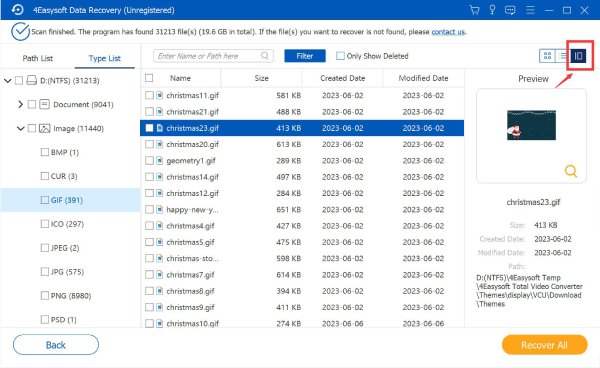
Korak 5: Vratite podatke u željenu mapu
Kliknite na Oporavak i odaberite željenu mapu za spremanje podataka. Nakon nekoliko minuta procesa, oporavljeni podaci automatski će iskočiti s mapom datoteke.
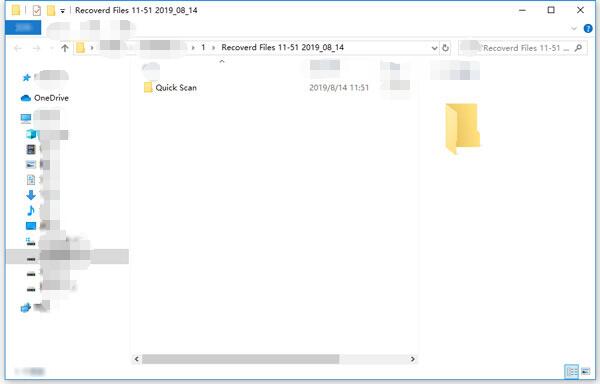
 Za Windows
Za Windows Za Mac
Za Mac Besplatna online rješenja
Besplatna online rješenja